Rezumat :
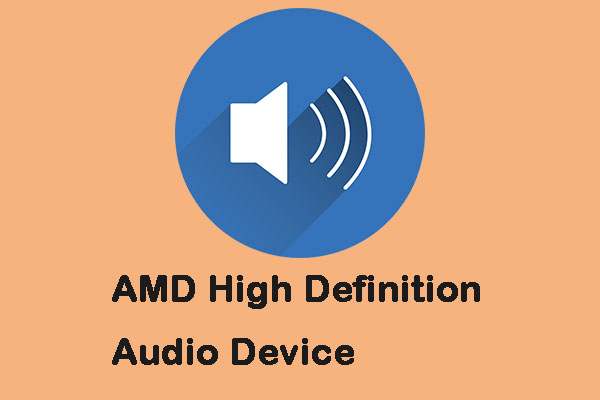
La ce este folosit dispozitivul audio de înaltă definiție AMD? Cum să remediați problemele la utilizarea dispozitivului audio de înaltă definiție AMD. Apoi, puteți citi această postare de la MiniTool pentru a găsi răspunsurile la întrebarea de mai sus. Acum, continuați să citiți.
Dispozitiv audio de înaltă definiție AMD
Dispozitiv audio de înaltă definiție AMD este un mecanism audio încorporat în mai multe module AMD. Acesta este utilizat pentru a trimite sunetul prin intermediul conexiunilor HDMI și Display Port. Poate că vă interesează această postare – DisplayPort VS HDMI: Care dintre ele ar trebui să o alegeți.
Cardurile grafice AMD Radeon HD, Radeon R9, Radeon R7 și Radeon R5 din seria Radeon R5 au încorporat suport pentru AMD high-definition audio. Uneori, există unele probleme cu driverul dispozitivului audio de înaltă definiție AMD. Acum, să vedem cum să le rezolvăm.

Cum se instalează o placă grafică în calculator? Dacă doriți să vă înlocuiți GPU-ul, puteți urmări detaliile pentru a finaliza instalarea plăcii video.
Cum să remediați problemele dispozitivului audio de înaltă definiție AMD
Majoritatea problemelor pot fi rezolvate prin actualizarea driverelor dispozitivului audio AMD HD. Iată cum să actualizați driverele. Puteți alege să descărcați suita de software AMD Catalyst™ de pe site-ul oficial AMD, deoarece suita este împachetată cu drivere pentru dispozitivul audio de înaltă definiție AMD.
De asemenea, puteți actualiza driverul dispozitivului audio de înaltă definiție AMD prin Device Manager. Urmați pașii de mai jos:
Pasul 1: Deschideți Device Manager.
Pasul 2: Navigați la AMD High Definition Audio Device și faceți clic dreapta pe acesta pentru a alege Update Driver Software….
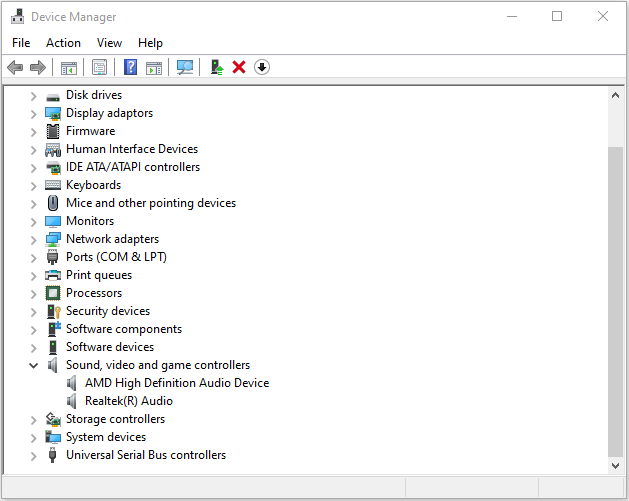
Pasul 3: Faceți clic pe Search automatically for updated driver software. Apoi, Windows va căuta și va găsi driverul pentru dumneavoastră.
Reporniți calculatorul și verificați dacă dispozitivul audio de înaltă definiție AMD a fost reparat. De asemenea, este posibil să întâmpinați problema „AMD high definition audio device is not plugged in”. Puteți urma metodele de mai jos pentru a o rezolva.
Metoda 1: Restaurarea setărilor implicite
Puteți restabili setările implicite pentru a rezolva problema dispozitivului audio de înaltă definiție AMD.
Pasul 1: Deschideți Panoul de Control și faceți clic pe partea de Sunet.
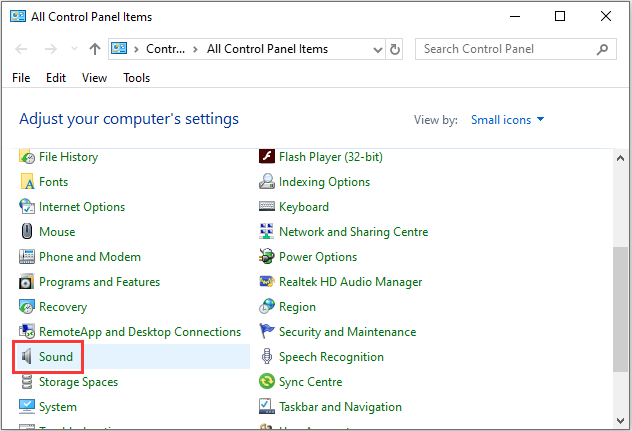
Pasul 2: Faceți clic dreapta pe Difuzoare/căști și selectați Proprietăți.
Pasul 3: Acum navigați la fila Advanced și faceți clic pe Restore defaults.
Metoda 2: Executați comanda DISM
Puteți, de asemenea, să executați comanda DISM pentru a rezolva problema „AMD high definition audio device is not plugged in” (Dispozitivul audio de înaltă definiție AMD nu este conectat).
Pasul 1: Tastați cmd în caseta de căutare, apoi faceți clic dreapta pe Command Prompt din rezultatele căutării. Faceți clic pe Run as administrator din meniul pop-up.
Pasul 2: În fereastra pop-up, tastați DISM /Online /Cleanup-Image /RestoreHealth și apăsați tasta Enter.
Pasul 3: Apoi, utilitarul va rula comanda în mod automat. Ceea ce ar trebui să faceți este să așteptați cu răbdare. Întregul proces vă poate lua mai puțin sau mai mult de o oră, în funcție de configurația computerului dumneavoastră.
Pasul 4: Când procesul se termină și vă informează că corupția fișierelor este rezolvată, reporniți PC-ul și rulați o scanare SFC la următoarea configurare pentru a verifica dacă eroarea a fost rezolvată.
Vezi și: „SFC Scan”: Reparați rapid – SFC Scannow nu funcționează (Concentrați-vă pe 2 cazuri)
Cuvinte finale
.